NÁVOD: AKO SA PRIPOJIŤ NA WEBINÁR
Ak sa prvý raz pripájate na náš webinár, fotografie Vám určite pomôžu...Platforma CISCO WEBEX
Pretože sa snažíme vytvoriť bezpečný priestor na online komunikáciu, používame aplikáciu CISCO WEBEX, ktorá zabezpečuje nielen vysokú kvalitu obrazu a zvuku, ale aj technicky zabezpečené bezpečné pripojenie.
Základné pravidlá pripájania sa na webinár
Čo potrebujete predtým, ako sa pripojíte na webinár?
- svoje prihlasovacie meno a mailovú adresu, ktorú ste uviedli pri registrácii (mailovú adresu si zapamätáte ľahko – na ňu dostávate mail s prihlasovacími údajmi, ale najčastejšie problémy vznikajú často preklepom v mene, prehodením mena a priezviska, nerešpektovaním veľkých a malých písmen, dĺžňov, niektorí si pridajú titul a pri prihlasovaní naň zabudnú a pod…)
- email s prihlasovacími údajmi, ktorý ste dostali z mailovej adresy Stella Hanzelovamessenger@webex.com
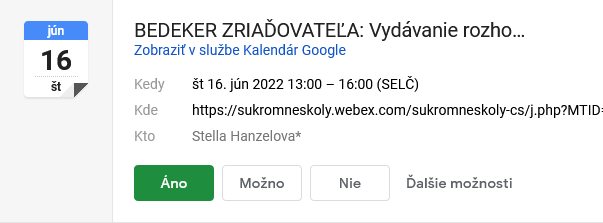
- Nezabudnite, že ak nemáte skúsenosti s pripojením sa na webex, prípadne sa naň pripájate prvý raz, je lepšie pripájať sa aspoň 15 minút dopredu, aby sme Vám v prípade potreby mohli pomôcť (problém je, že neviem telefonovať s viac ako 1 účastníkom, preto si pripájanie, prosím, nenechajte na poslednú chvíľu).
- A ak sa aj nepripojíte načas, buďte v pohode, po webinári budete mať prístup k záznamu.
Pripájanie sa na webinár
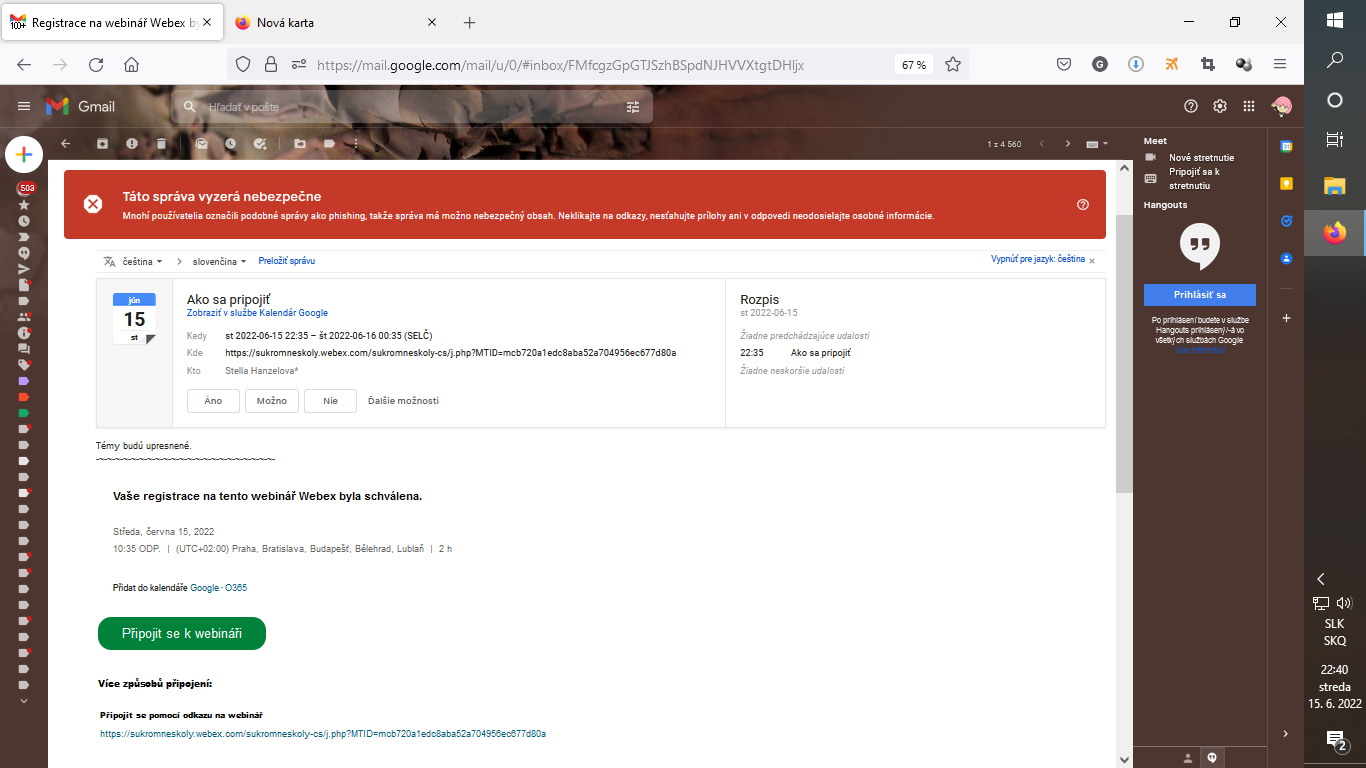
Správa s údajmi na pripojenie...
…môže vyzerať aj takto – v tomto prípade napr. gmail zabezpečí nefunkčnosť liniek, štandardne by malo postačiť kliknutie na zelené tlačidlo. (Čo urobiť, aby sa stala správa dôveryhodnou? Treba uložiť odosielateľa medzi svoje kontakty, prípadne ju preniesť do spamu a tam označiť TOTO NIE JE SPAM).
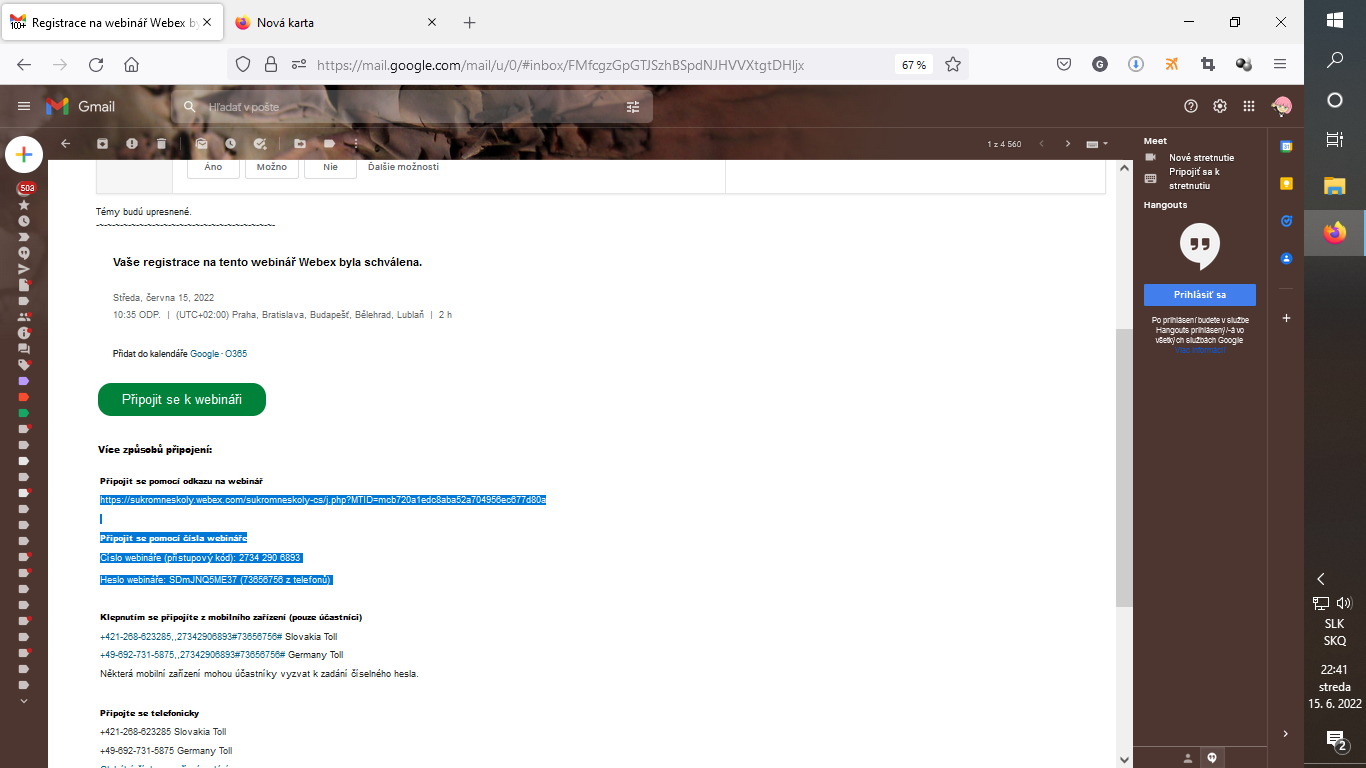
Kde nájdem linku na pripojenie, heslo a číslo schôdzky?
Keď si pozriete správu nižšie, máte tam tri dôležité riadky:
– linku na pripojenie (tu skopírujete do nového okna)
– číslo podujatia (treba samostatne vložiť, ak sa automaticky nezobrazí)
– heslo (treba samostatne vložiť, ak sa automaticky nezobrazí)
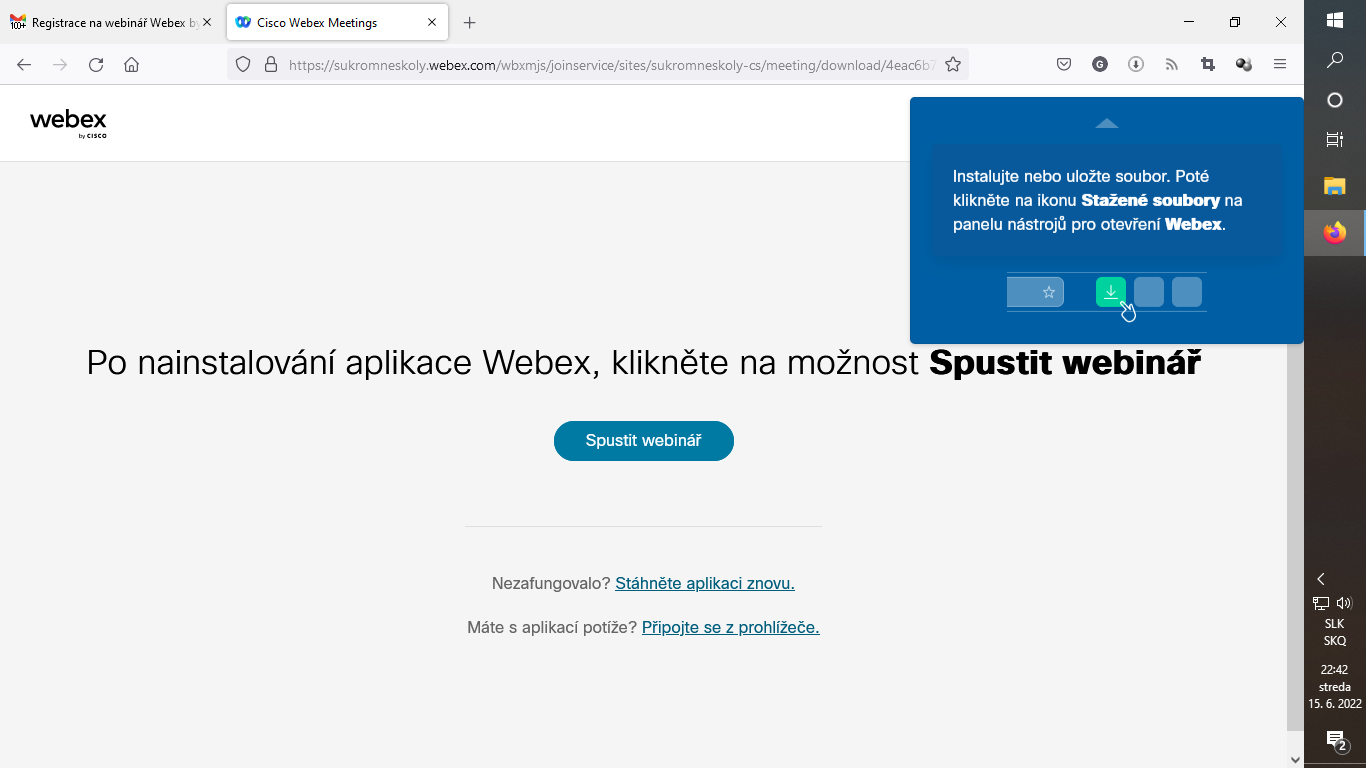
Otvorenie linky na pripojenie
Stránka, ktorá sa zobrazí po načítaní – ak sa pripájate prvý raz, ponúkne Vám stiahnutie miniaplikácie, ktorá zabezpečí automatickú kvalitu a nastavenie zvuku i obrazu. keďže na webinári ste v role diváka s možnosťou písania otázok, postačí Vám aj pripojenie cez webový prehliadač.
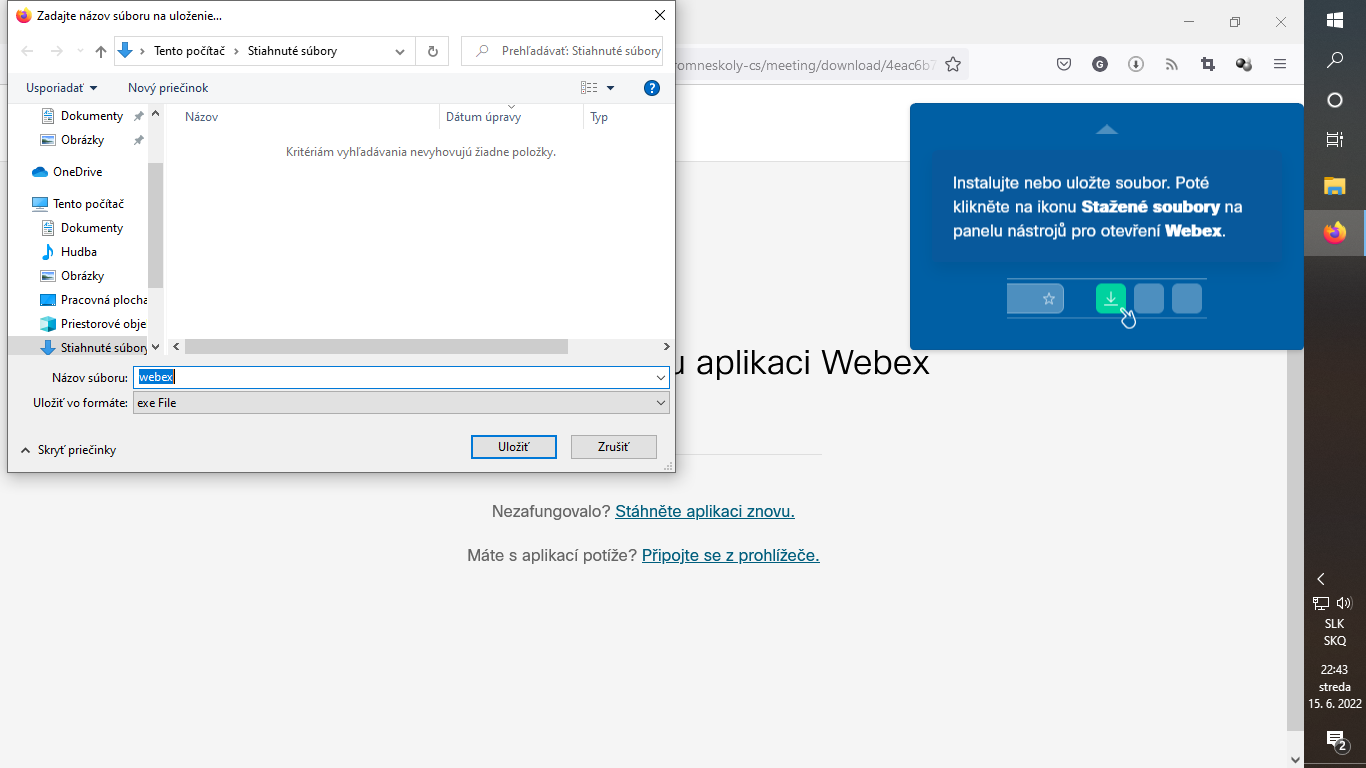
Stiahnutie miniaplikácie
Miniaplikáciu si sťahujete a následne otvárate štandardným spôsobom. (Niekedy sa môže stať, že správca v počítači, ktorý používate, zakázal sťahovanie – v tom prípade použijete pripojenie druhým spôsobom (cez webový prehliadač.)
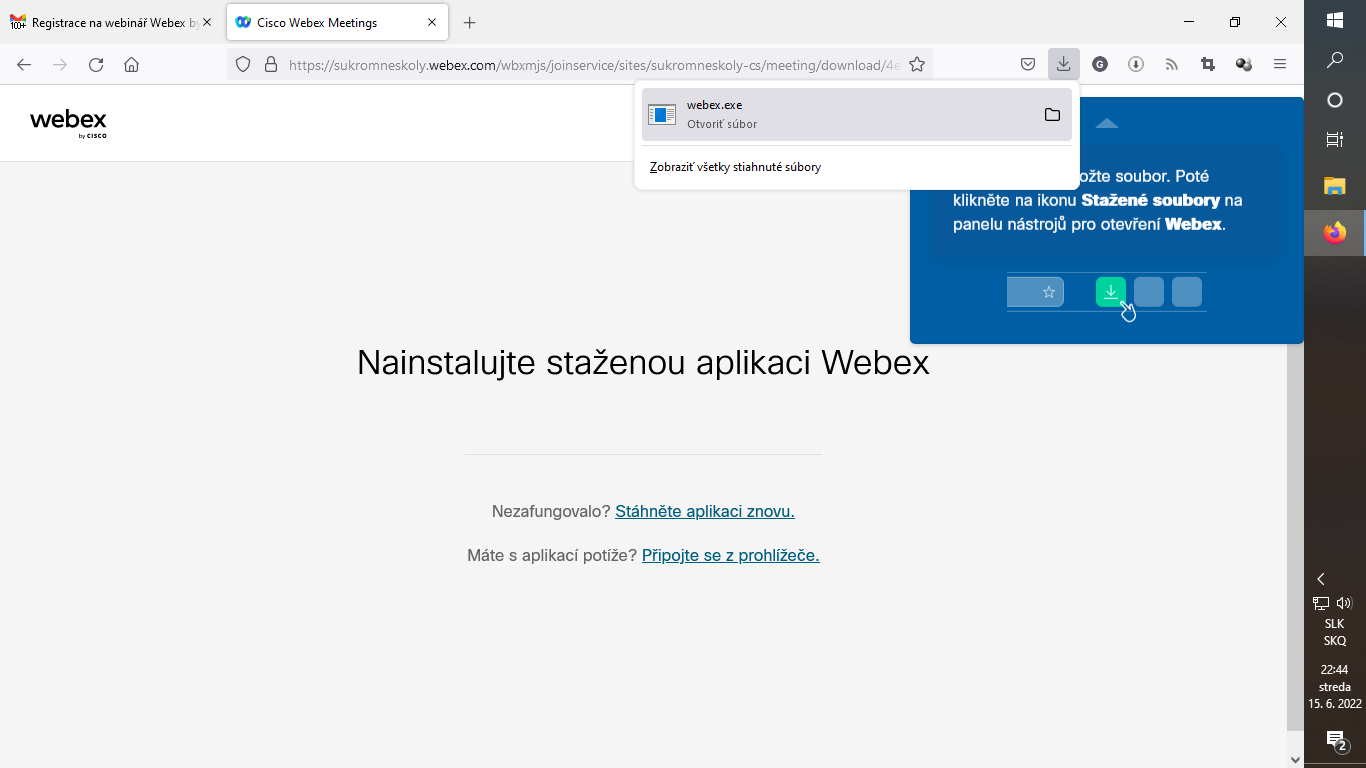
Inštalácia miniaplikácie webex
Nájdite miniaplikáciu (na tomto PC vpravo hore šípka označuje stiahnuté súbory) a kliknutím ju otvoríte.
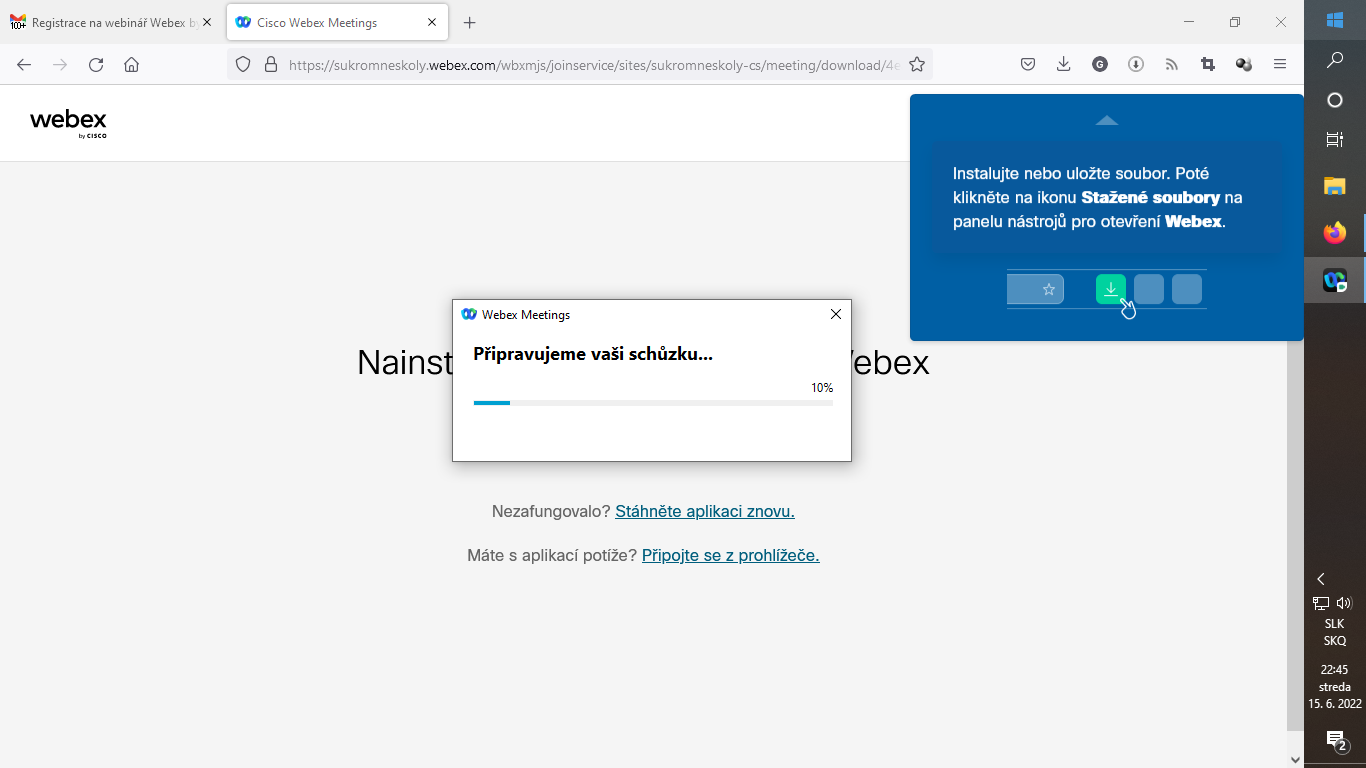
Trochu trpezlivosti, prosím
Teraz kliknúť len raz a treba trochu počkať, sem-tam si prečítať zábavné upozornenie a počkať, kým sa aplikácia pripraví (v tejto časti, ak kliknete viackrát, aplikácia sa Vám začne načítavať toľkokrát a nakoniec Vám to prestane fungovať…)
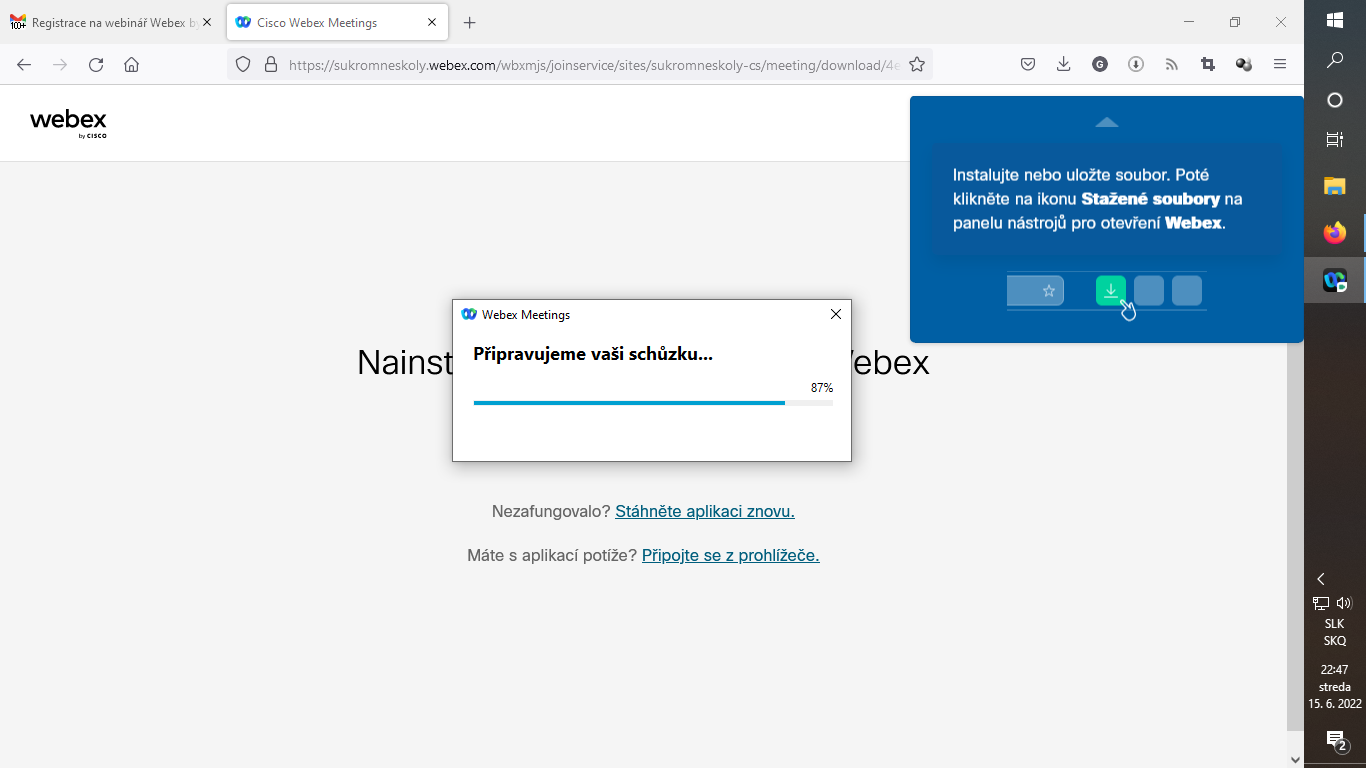
Takmer všetko pripravené
V tejto chvíli je webex pripravený (a doterajšie fázy už v budúcnosti preskočíte)…
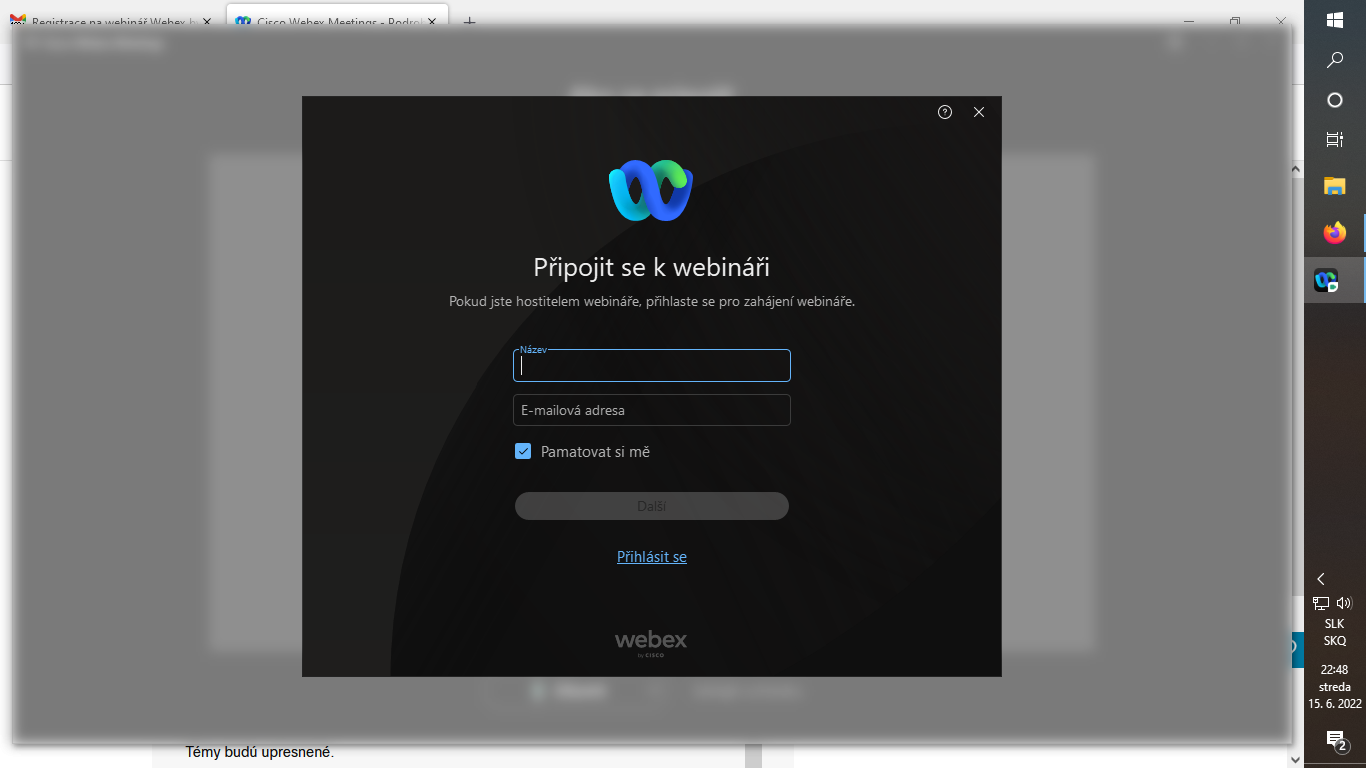
Teraz sa treba sústrediť najviac
V hornom políčku uveďte prihlasovacie meno z registračného formulára v podobe, ako ste ho tam uviedli, pod ním svoju mailovú adresu, na ktorú Vám prišiel mail (a uviedli ste ju tiež v registračnom formulári).
UPOZORNENIE! Následne klikáte na tlačidlo Další (šedá oválna plocha).
(Na text Přihlásit se klikajú len tí, čo majú vlastné konto na webexe, napr. hostitelia, ako je to uvedené v úvode textu – Vy ste teraz však v pozícii hosťa.) Toto býva najčastejšia chyba, prečo sa niektorí účastníci nevedia pripojiť a potom ich obrazovka stále vracia naspäť.

A už ste v predsieni
.Dostali ste sa pred dvere konferenčnej miestnosti, reproduktor a mikrofón testovať nemusíte, ale nezabudnite sa pripojiť a stlačiť Připojiť se k webináři.
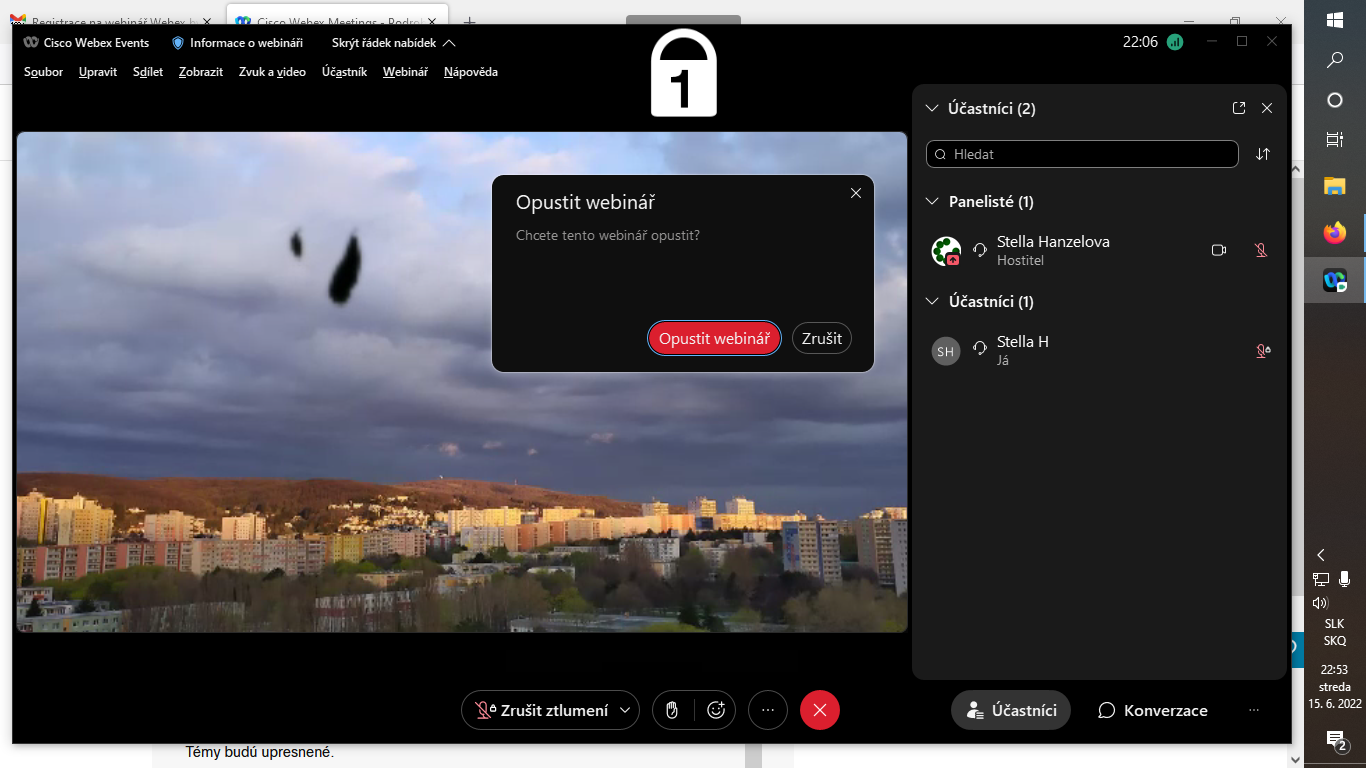
Vítame Vás na webinári
V tejto chvíli ste už na správnom mieste a treba už len trpezlivo počkať na začiatok.
Vpravo dole je Konverzace – miesto, kde môžete písomne komunikovať s ostatnými účastníkmi, prípadne napísať doplňujúcu otázku. Ak chcete opustiť webinár, kliknete na červený kruh na dolnej lište alebo vpravo hore na krížik a následne na Opustit webinář.
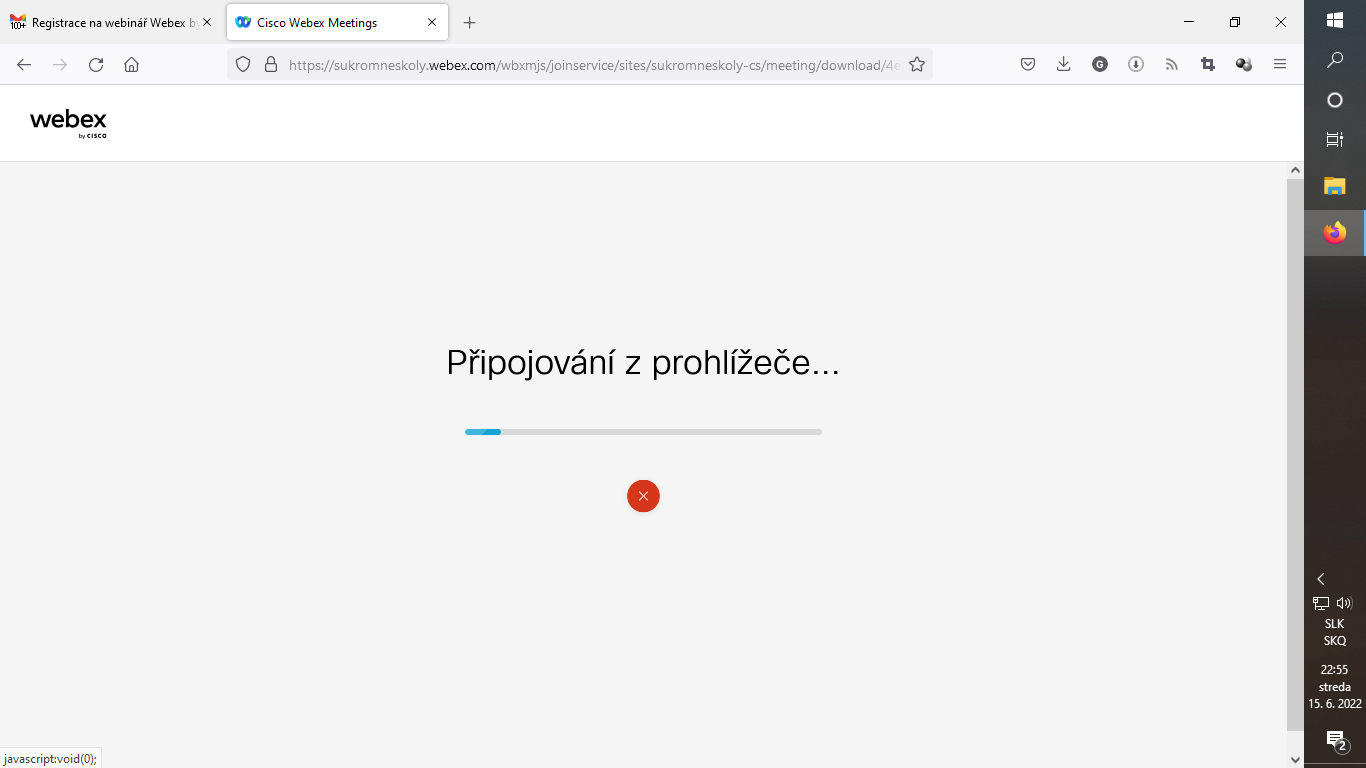
Ak idete cez webový prehliadač
…po takejto obrazovke by sa mala zobraziť opäť tá s čiernym pozadím a ďalší postup je rovnaký…
Nezabudnite, webinár sa “otvára” spravidla polhodinu pred začiatkom – môžete sa pripojiť, odpojiť a opäť pripojiť, ak potrebujete pomoc, nenechávajte si ju na poslednú chvíľu, aby ste neprišli o informácie hneď zo začiatku (spravidla nie menej ako 10 účastníkov, ktorí majú problém, telefonuje a píše maily cca 5-0 minút pred začiatkom webinára).
VĎakujeme za pozornosť a veríme, že tento návod bude obojstrannou pomocou. Ak sa Vám aj napriek tomu nepodarí pripojiť, zatelefonujte mi – skontrolujeme hlavne prihlasovacie meno a mailovú adresu a následne by to malo fungovať… Teším sa na stretnutie s Vami v online priestore!
Stella Hanzelová
Telefón: +421 948 215 854
